إصلاح عدم وجود صوت من سماعات الكمبيوتر المحمول
نشرت: 2017-12-13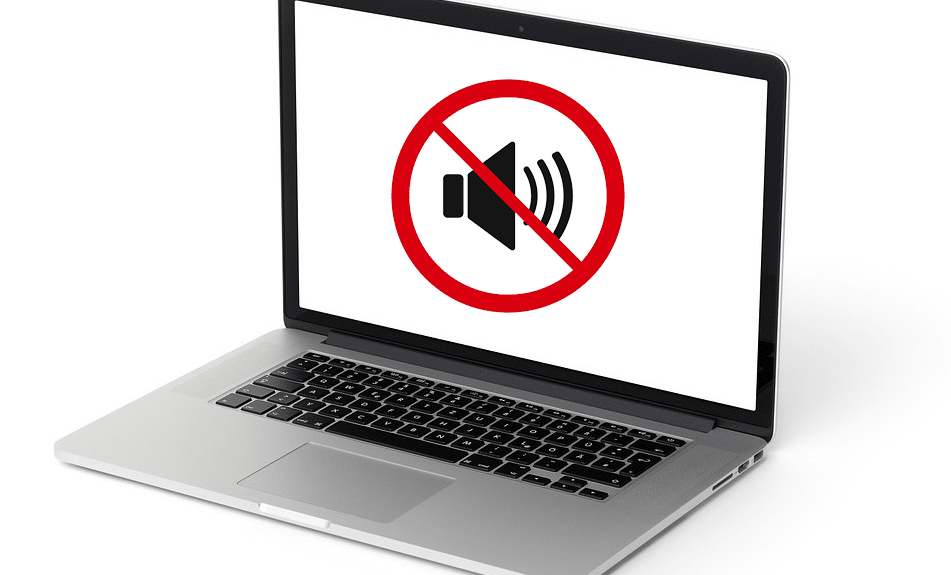
إذا لم تستطع سماع أي صوت من مكبرات صوت الكمبيوتر المحمول ، وعند استخدام سماعات الرأس ، يمكنك سماع الصوت دون أي مشاكل ، فهذا يعني أن مكبرات الصوت للكمبيوتر المحمول لا تعمل. كانت مكبرات الصوت تعمل بشكل جيد حتى يوم أمس ، لكنها توقفت فجأة عن العمل وعلى الرغم من أن الجهاز يقول المدير أن الجهاز يعمل بشكل صحيح. يتم تحديث برامج التشغيل ، فأنت في مشكلة حيث تحتاج إلى استكشاف المشكلة وإصلاحها في أقرب وقت ممكن.
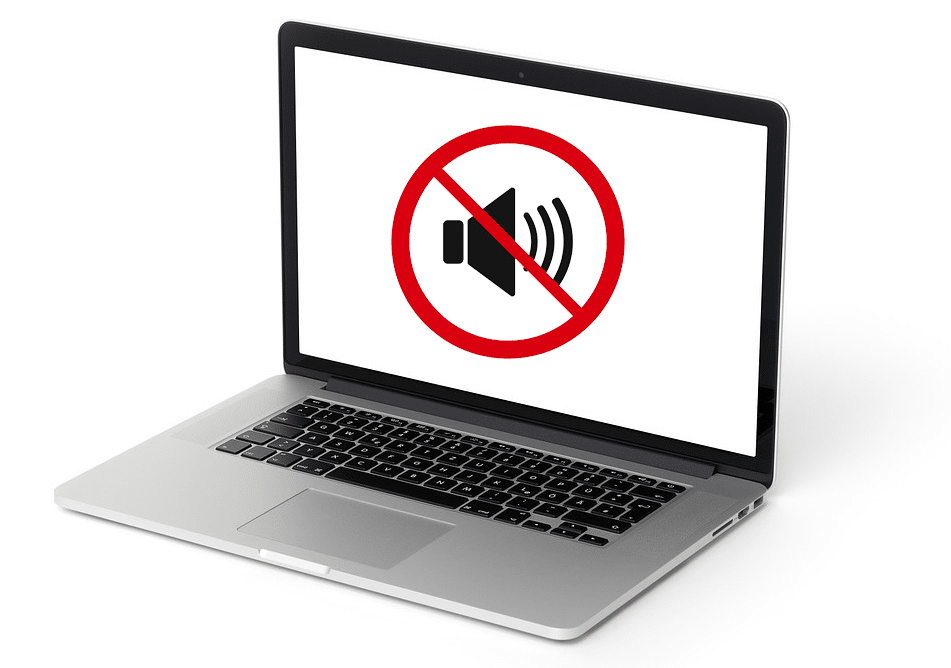
لا يوجد سبب محدد لهذه المشكلة ، ولكن يمكن أن تحدث بسبب برامج التشغيل القديمة أو الفاسدة أو غير المتوافقة أو فشل الأجهزة أو خطأ في تحديث Windows أو ملفات النظام الفاسدة إلخ. في نظام التشغيل Windows 10 بمساعدة دليل استكشاف الأخطاء وإصلاحها المدرج أدناه.
محتويات
- إصلاح عدم وجود صوت من سماعات الكمبيوتر المحمول
- الطريقة الأولى: تحقق مما إذا كان مقبس الصوت يعمل بشكل صحيح
- الطريقة الثانية: تأكد من عدم كتم صوت الكمبيوتر المحمول عبر التحكم في مستوى الصوت
- الطريقة الثالثة: تشغيل مستكشف أخطاء صوت Windows ومصلحها
- الطريقة الرابعة: ضبط مكبرات الصوت الافتراضية في نظام التشغيل Windows 10
- الطريقة الخامسة: تحقق من إعدادات التشغيل المتقدمة
- الطريقة 6: إعادة تثبيت برنامج تشغيل بطاقة الصوت
- الطريقة السابعة: تحديث برنامج تشغيل بطاقة الصوت
- الطريقة 8: تشغيل استعادة النظام
- الطريقة التاسعة: قم بتحديث BIOS الخاص بك
- الطريقة العاشرة: إلغاء تثبيت برنامج Realtek High Definition Audio Driver
إصلاح عدم وجود صوت من سماعات الكمبيوتر المحمول
تأكد من إنشاء نقطة استعادة في حالة حدوث خطأ ما.
الطريقة الأولى: تحقق مما إذا كان مقبس الصوت يعمل بشكل صحيح
إذا كان جهاز الكمبيوتر الخاص بك يعتقد أن مقبس الصوت لا يزال مدرجًا ، فلن يتمكن من تشغيل الصوت أو الصوت من خلال مكبرات صوت الكمبيوتر المحمول. تنشأ هذه المشكلة عندما لا يعمل مستشعر مقبس الصوت بشكل صحيح ، والطريقة الوحيدة لإصلاح هذه المشكلة هي نقلها إلى مركز الخدمة لأنها مشكلة في الجهاز ، ولكن يمكنك محاولة تنظيف مقبس الصوت بقطعة القطن برفق .
للتحقق مما إذا كانت هذه مشكلة في الجهاز أو مشكلة في البرامج ، تحتاج إلى النقر بزر الماوس الأيمن فوق رمز مكبر الصوت في شريط المهام وتحديد أجهزة التشغيل.
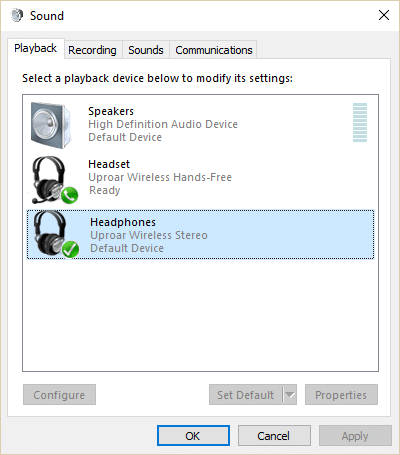
ترى الآن في أجهزة التشغيل أن جهاز الكمبيوتر الخاص بك عالق في وضع سماعة الرأس مما سيؤدي إلى مزيد من التحقق من أن هذه مشكلة في الجهاز ، وعلى أي حال ، فإن تجربة الطريقة المدرجة أدناه لن تبذل أي جهد لتجربتها حتى الآن.
الطريقة الثانية: تأكد من عدم كتم صوت الكمبيوتر المحمول عبر التحكم في مستوى الصوت
1. انقر بزر الماوس الأيمن على أيقونة مكبر الصوت على شريط المهام وحدد فتح وحدة خلط الصوت.
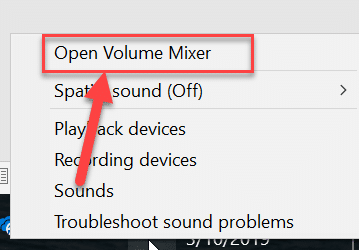
2. الآن تأكد من سحب شريط التمرير على طول الطريق لأعلى لزيادة مستوى الصوت واختبار ما إذا كانت مكبرات صوت الكمبيوتر المحمول تعمل أم لا.
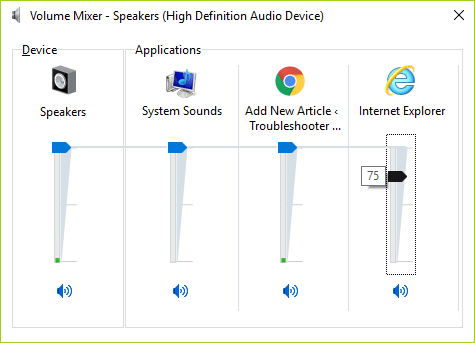
3. معرفة ما إذا كنت قادرًا على إصلاح مشكلة عدم وجود صوت من مكبرات صوت الكمبيوتر المحمول باستخدام الطريقة المذكورة أعلاه.
الطريقة الثالثة: تشغيل مستكشف أخطاء صوت Windows ومصلحها
1. افتح لوحة التحكم واكتب في مربع البحث استكشاف الأخطاء وإصلاحها.
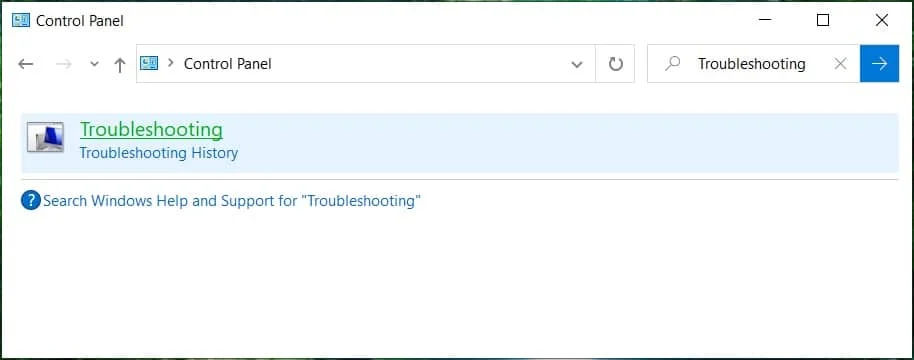
2. في نتائج البحث ، انقر فوق استكشاف الأخطاء وإصلاحها ثم حدد الأجهزة والصوت.
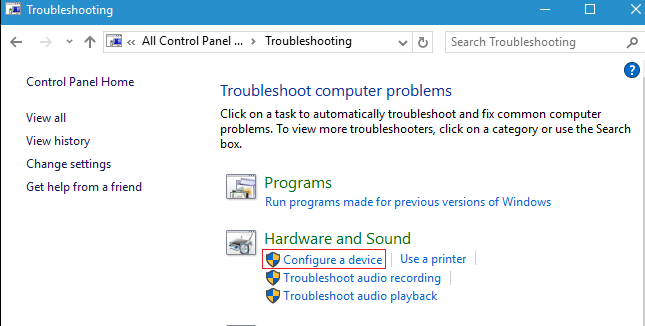
3. الآن في النافذة التالية ، انقر فوق " تشغيل الصوت " داخل فئة الصوت الفرعية.
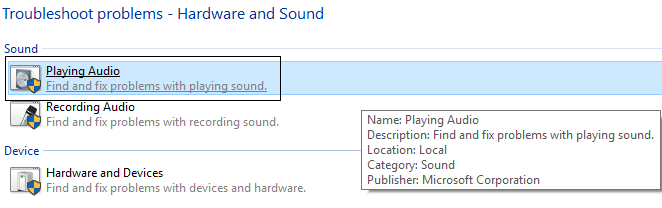
4. أخيرًا ، انقر فوق " خيارات متقدمة " في نافذة تشغيل الصوت وحدد " تطبيق الإصلاحات تلقائيًا " وانقر فوق التالي.
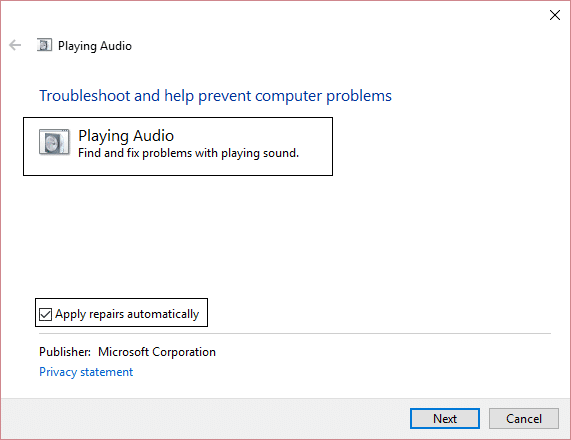
5. سيقوم مستكشف الأخطاء ومصلحها تلقائيًا بتشخيص المشكلة ويسألك عما إذا كنت تريد تطبيق الإصلاح أم لا.
6. انقر فوق تطبيق هذا الإصلاح وإعادة التشغيل لتطبيق التغييرات ومعرفة ما إذا كنت قادرًا على إصلاح عدم وجود صوت من سماعات الكمبيوتر المحمول.
الطريقة الرابعة: ضبط مكبرات الصوت الافتراضية في نظام التشغيل Windows 10
1. انقر بزر الماوس الأيمن على أيقونة مستوى الصوت على شريط المهام وحدد أجهزة التشغيل.
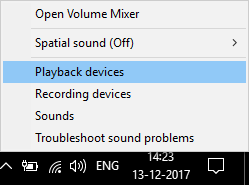
2. حدد مكبرات الصوت الخاصة بك ثم انقر بزر الماوس الأيمن فوقه وحدد تعيين كجهاز افتراضي.
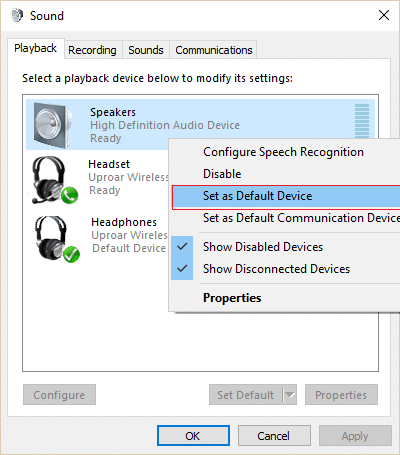
3. انقر فوق "تطبيق" ، تليها "موافق".
4. إذا لم تتمكن من العثور على مكبرات الصوت الافتراضية الخاصة بك ، فمن المحتمل أن يتم تعطيلها ، دعنا نرى كيفية تمكينها.
5. عد مرة أخرى إلى نافذة أجهزة التشغيل ثم انقر بزر الماوس الأيمن في منطقة فارغة بداخلها وحدد إظهار الأجهزة المعطلة.
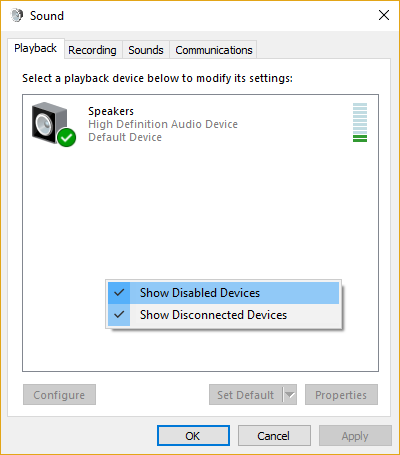
6. الآن عندما تظهر مكبرات الصوت الخاصة بك ، انقر بزر الماوس الأيمن عليها وحدد تمكين.
7. مرة أخرى انقر بزر الماوس الأيمن فوقه وحدد تعيين كجهاز افتراضي.
8. انقر فوق "تطبيق" ، تليها "موافق".
9. أعد تشغيل الكمبيوتر لحفظ التغييرات ومعرفة ما إذا كان يمكنك إصلاح مشكلة عدم وجود صوت من أجهزة الكمبيوتر المحمول.
الطريقة الخامسة: تحقق من إعدادات التشغيل المتقدمة
1. انقر بزر الماوس الأيمن على أيقونة مستوى الصوت في شريط المهام وحدد أجهزة التشغيل.
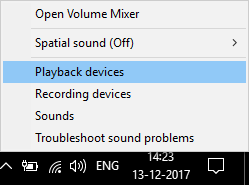
2. الآن انقر بزر الماوس الأيمن على مكبرات الصوت وحدد خصائص.
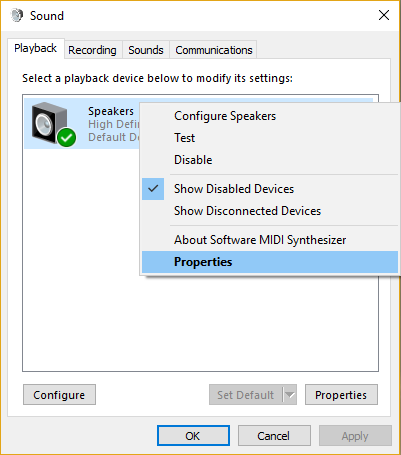

3. قم بالتبديل إلى علامة التبويب خيارات متقدمة وإلغاء تحديد ما يلي ضمن الوضع الحصري:
- اسمح للتطبيقات بالتحكم الحصري في هذا الجهاز
- إعطاء الأولوية لتطبيقات الوضع الحصري
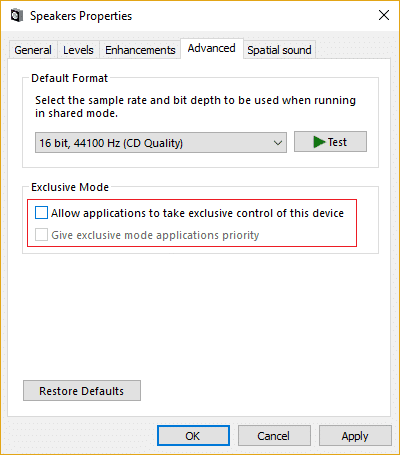
4. ثم انقر فوق "تطبيق" ثم "موافق".
5. أعد تشغيل الكمبيوتر لحفظ التغييرات.
الطريقة 6: إعادة تثبيت برنامج تشغيل بطاقة الصوت
1. اضغط على مفتاح Windows + R ثم اكتب devmgmt.msc واضغط على Enter لفتح إدارة الأجهزة.
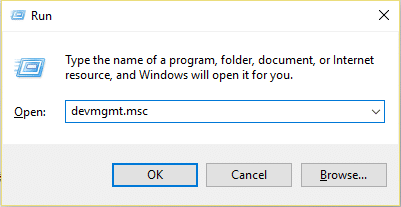
2. قم بتوسيع أجهزة التحكم في الصوت والفيديو والألعاب ، ثم انقر بزر الماوس الأيمن فوق جهاز الصوت (جهاز الصوت عالي الوضوح) وحدد إلغاء التثبيت.
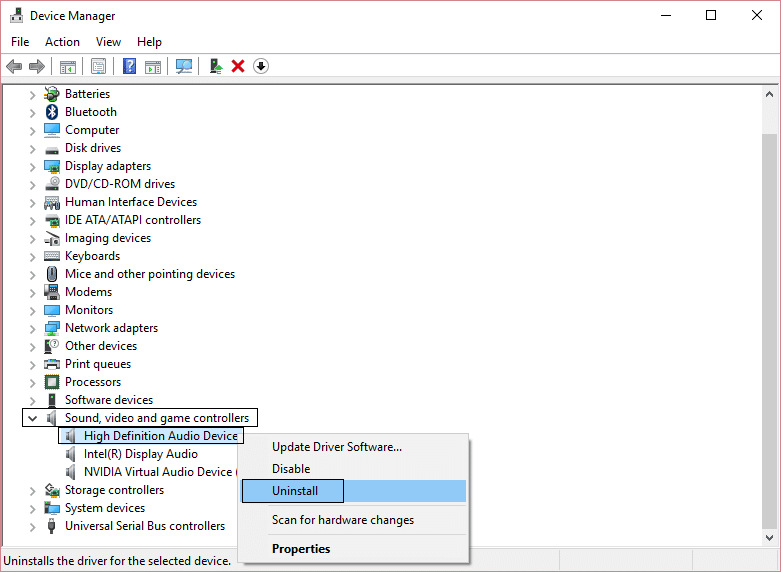
ملاحظة: إذا تم تعطيل بطاقة الصوت ، فانقر بزر الماوس الأيمن وحدد تمكين.
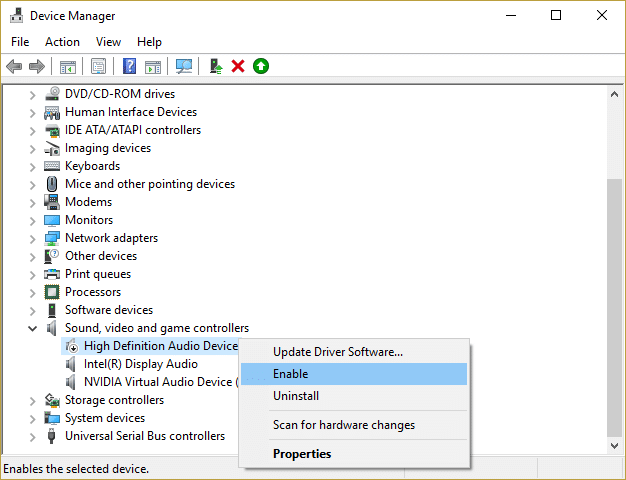
3. ثم حدد " حذف برنامج التشغيل لهذا الجهاز " وانقر فوق "موافق" لتأكيد إلغاء التثبيت.
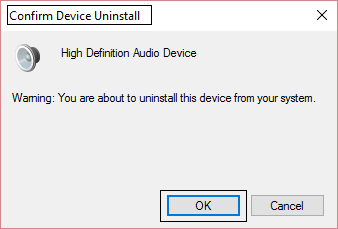
4. أعد تشغيل الكمبيوتر لحفظ التغييرات وسيقوم Windows تلقائيًا بتثبيت برامج تشغيل الصوت الافتراضية.
الطريقة السابعة: تحديث برنامج تشغيل بطاقة الصوت
1. اضغط على مفتاح Windows + R ثم اكتب devmgmt.msc واضغط على Enter.
2. قم بتوسيع أجهزة التحكم في الصوت والفيديو والألعاب ، ثم انقر بزر الماوس الأيمن فوق جهاز الصوت (جهاز الصوت عالي الوضوح) وحدد تحديث برنامج التشغيل.
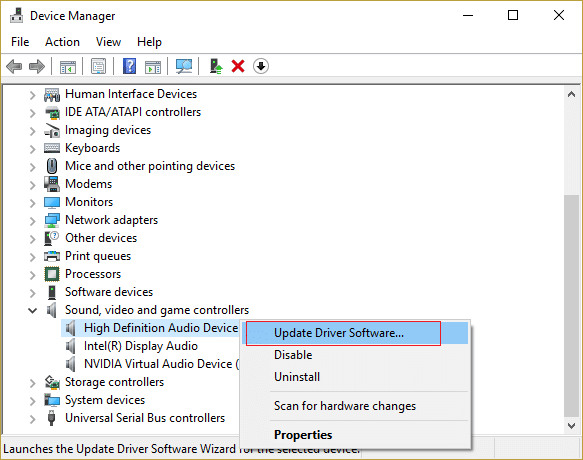
3. حدد " البحث تلقائيًا عن برنامج التشغيل المحدث " واتركه يثبت برامج التشغيل المناسبة.
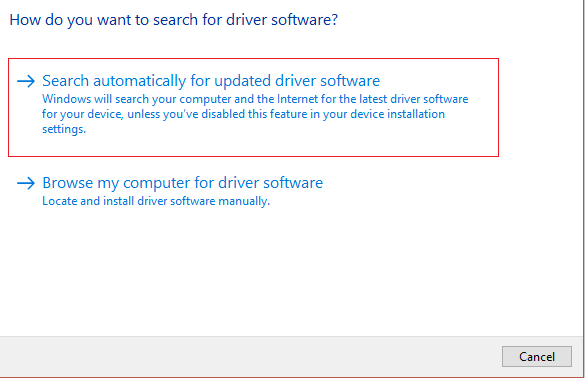
4. أعد تشغيل جهاز الكمبيوتر الخاص بك ومعرفة ما إذا كان يمكنك إصلاح مشكلة "عدم وجود صوت من أجهزة الكمبيوتر المحمول " ، إذا لم يكن الأمر كذلك ، فتابع.
5. عد مرة أخرى إلى إدارة الأجهزة ثم انقر بزر الماوس الأيمن فوق جهاز الصوت وحدد تحديث برنامج التشغيل.
6. هذه المرة ، حدد " استعراض جهاز الكمبيوتر الخاص بي للحصول على برنامج التشغيل. "
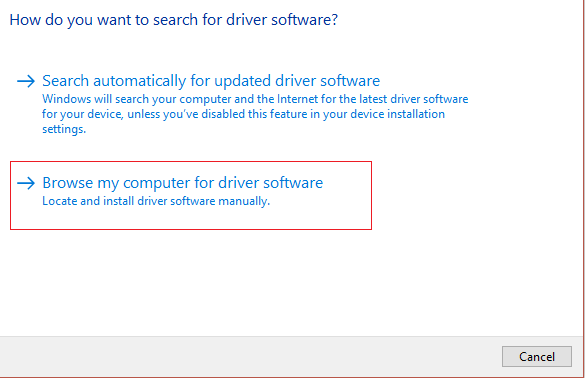
7. بعد ذلك ، انقر فوق "دعني أختار من قائمة برامج التشغيل المتوفرة على جهاز الكمبيوتر الخاص بي."
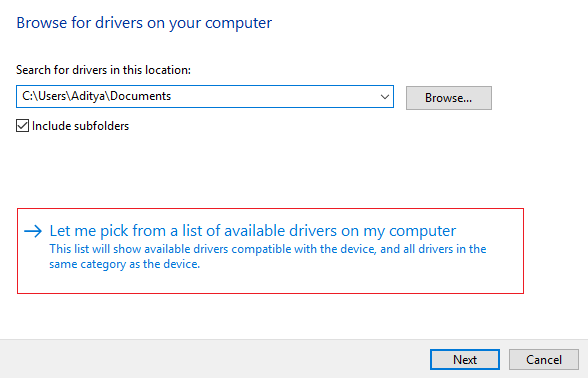
8. حدد أحدث برامج التشغيل من القائمة ثم انقر فوق التالي.
9. انتظر حتى تنتهي العملية ثم أعد تشغيل الكمبيوتر. تحقق مما إذا كنت قادرًا على إصلاح مشكلة عدم وجود صوت من مكبرات صوت الكمبيوتر المحمول.
الطريقة 8: تشغيل استعادة النظام
1. اضغط على مفتاح Windows + R واكتب " sysdm.cpl " ثم اضغط على Enter.
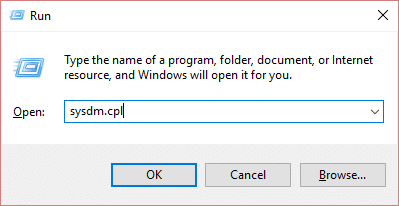
2. حدد علامة التبويب "حماية النظام " واختر "استعادة النظام".
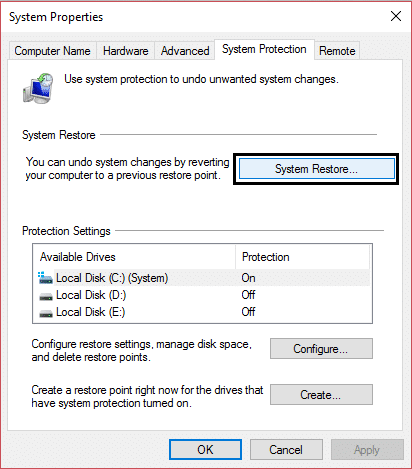
3. انقر فوق "التالي" واختر نقطة استعادة النظام المطلوبة.
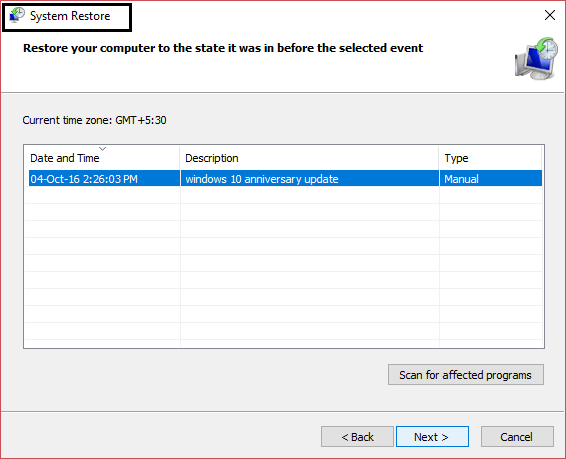
4. اتبع التعليمات التي تظهر على الشاشة لاستكمال استعادة النظام.
5. بعد إعادة التشغيل ، قد تتمكن من إصلاح مشكلة عدم وجود صوت من مكبرات الصوت للكمبيوتر المحمول.
الطريقة التاسعة: قم بتحديث BIOS الخاص بك
في بعض الأحيان ، يمكن أن يؤدي تحديث BIOS الخاص بالنظام إلى إصلاح هذا الخطأ. لتحديث BIOS الخاص بك ، انتقل إلى موقع ويب الشركة المصنعة للوحة الأم وقم بتنزيل أحدث إصدار من BIOS وتثبيته.
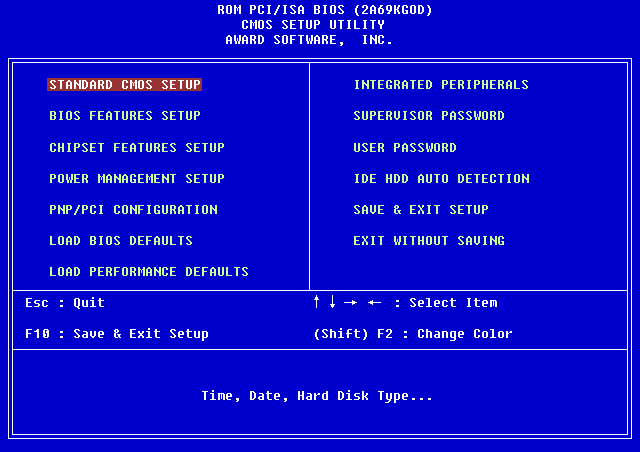
إذا كنت قد جربت كل شيء ولكنك لا تزال عالقًا في مشكلة عدم التعرف على جهاز USB ، فراجع هذا الدليل: كيفية إصلاح جهاز USB الذي لم يتعرف عليه Windows.
الطريقة العاشرة: إلغاء تثبيت برنامج Realtek High Definition Audio Driver
1. اكتب control في Windows Search ثم انقر فوق Control Panel (لوحة التحكم).
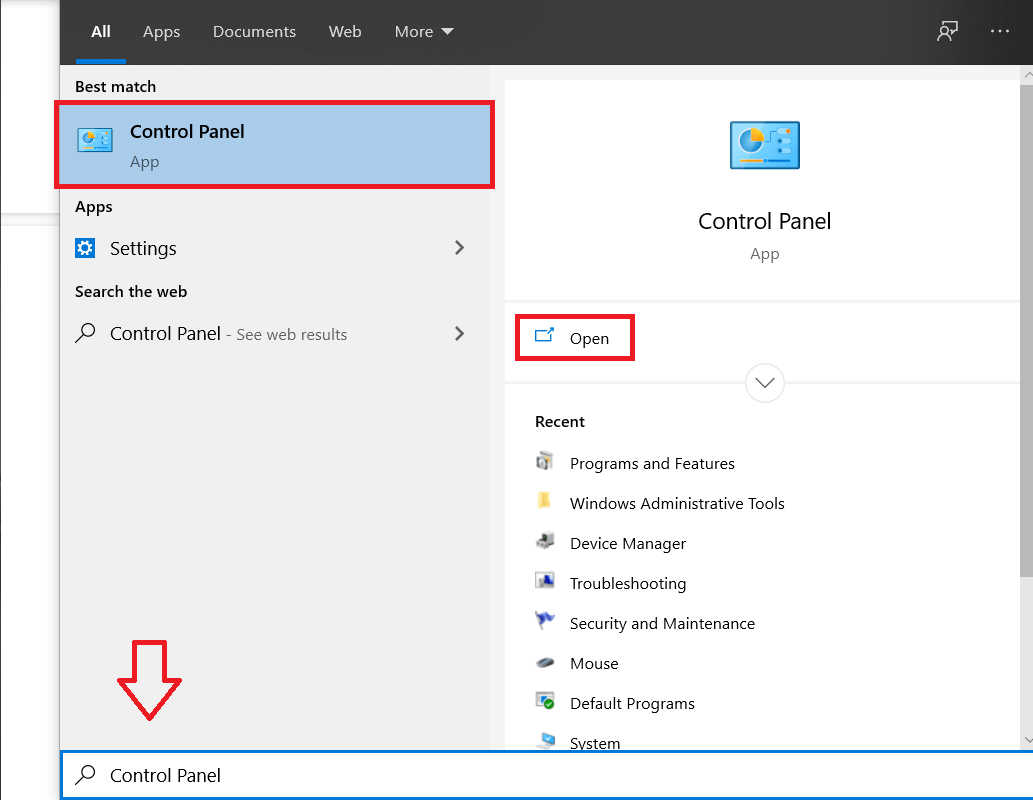
2. انقر فوق "إلغاء تثبيت برنامج" ثم ابحث عن إدخال برنامج Realtek High Definition Audio Driver.
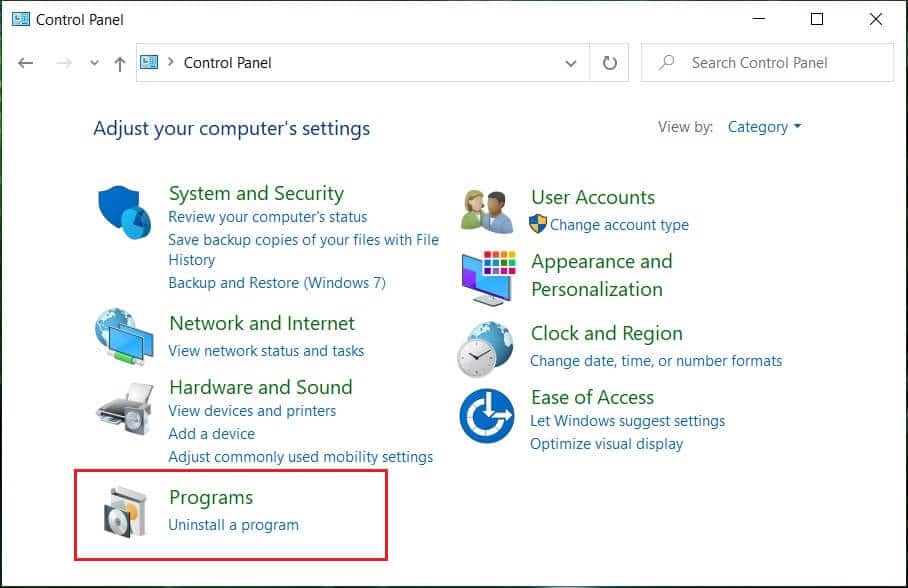
3. انقر بزر الماوس الأيمن فوقه وحدد إلغاء التثبيت.
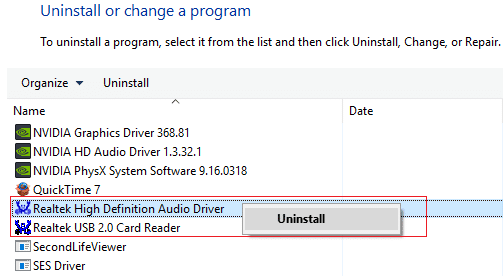
4. أعد تشغيل الكمبيوتر وافتح إدارة الأجهزة.
5. انقر فوق "إجراء" ثم " تفحص تغييرات الأجهزة. "
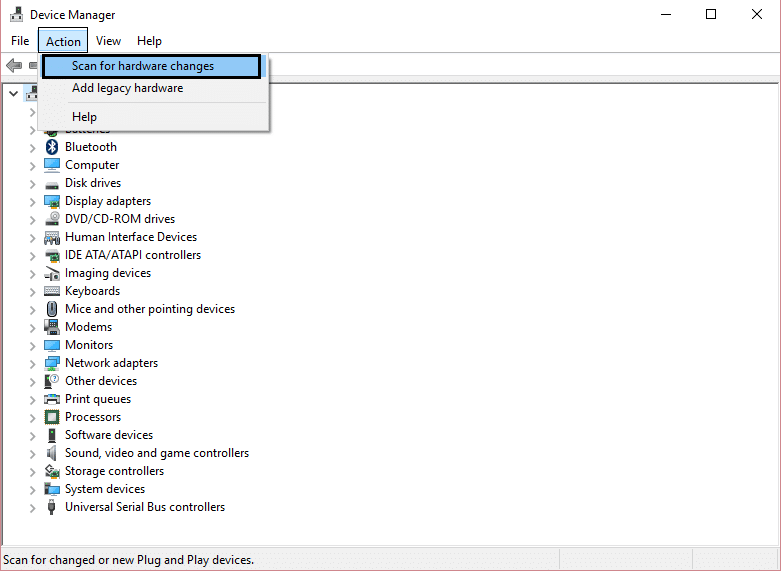
6. سيقوم نظامك تلقائيًا بتثبيت برنامج Realtek High Definition Audio Driver مرة أخرى.
موصى به:
- إصلاح رمز خطأ محرك الأقراص المضغوطة أو أقراص DVD 39
- إصلاح استثناء برنامج غير معروف استثناء (0xe0434352)
- كيفية إصلاح بطاقة SD غير المعترف بها بواسطة الكمبيوتر
- إصلاح غير قادر على تغيير أولوية العملية في إدارة المهام
هذا كل شيء ، لقد نجحت في إصلاح عدم وجود صوت من مكبرات الصوت للكمبيوتر المحمول في نظام التشغيل Windows 10 ، ولكن إذا كان لا يزال لديك أي أسئلة بخصوص هذا المنشور ، فلا تتردد في طرحها في قسم التعليقات.
